Wichtig: IGEL OS Firmware für Microsoft AVD und Windows 365 CloudPC auf dem neuesten Stand halten
Wenn Sie den Microsoft Azure Virtual Desktop (AVD)-Client auf einem mit IGEL OS betriebenen Endpunkt (PC, Laptop oder Client) ausführen, müssen Sie sicherstellen, dass die Client-Version auf dem neuesten Stand ist.
Warum ist es wichtig, die Firmware Ihres Igel OS auf dem neuesten Stand zu halten?
Wenn die Client-Version nicht auf dem neuesten Stand ist, können Änderungen auf der Serverseite von Microsoft AVD zu Funktionsproblemen führen. Die neueste IGEL OS-Firmwareversion ist in den meisten Fällen der aktuelle offizielle Build. Die neueste Version finden Sie unter https://www.igel.com/software-downloads/workspace-edition/ > Klicken Sie auf OS 11, um den entsprechenden Abschnitt zu erweitern.
Es kann jedoch auch ein IGEL OS Private Build veröffentlicht werden, um serverseitige Änderungen, die zwischen den IGEL OS-Versionen eingeführt wurden, zu berücksichtigen. Auf diese Weise werden bestehende Funktionen beibehalten und neue Features/Funktionalitäten unterstützt. Daher finden Sie unter www.igel.com/avd die neuesten Microsoft AVD / Windows 365 CloudPC spezifischen IGEL OS-Versionen.
IGEL-Umgebung
Endpunkte mit IGEL OS 11
IGEL AVD Client wird für Azure Virtual Desktop (AVD) und Windows 365 CloudPC von Microsoft verwendet
Universal Management Suite (UMS) 6.08 oder höher
So prüfen Sie die neueste IGEL OS-Firmware-Version
Öffnen Sie den Webbrowser und rufen Sie www.igel.com/avd.
Füllen Sie das Formular zur Registrierung für den AVD-Client-Zugang aus und senden Sie es ab.
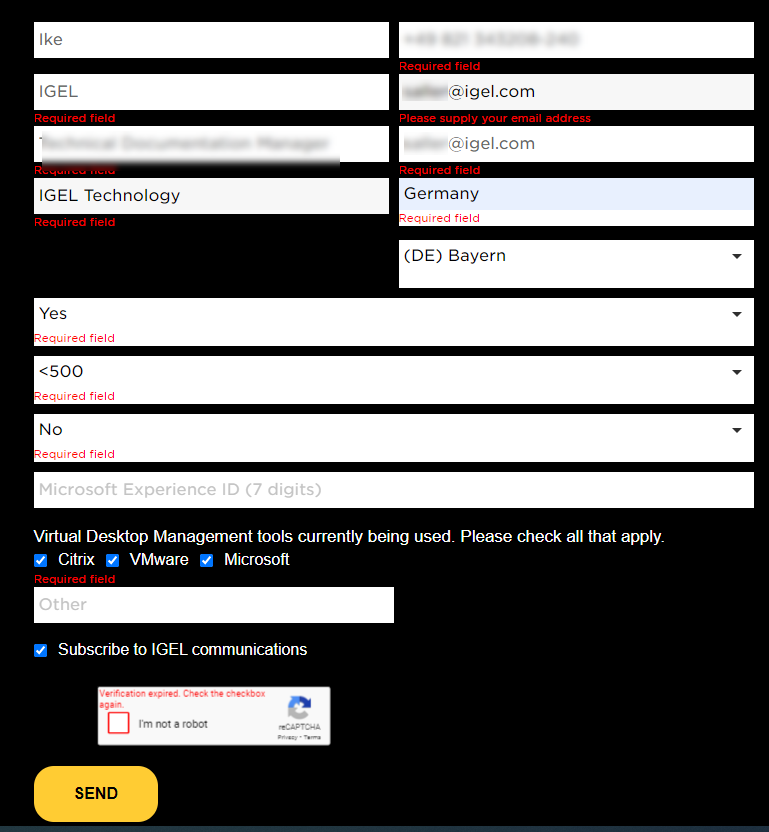
Nach wenigen Minuten erhalten Sie eine Bestätigungsmail von IGEL.
Klicken Sie in der Bestätigungsmail auf Update für aktuelle IGEL OS 11-Installationen.
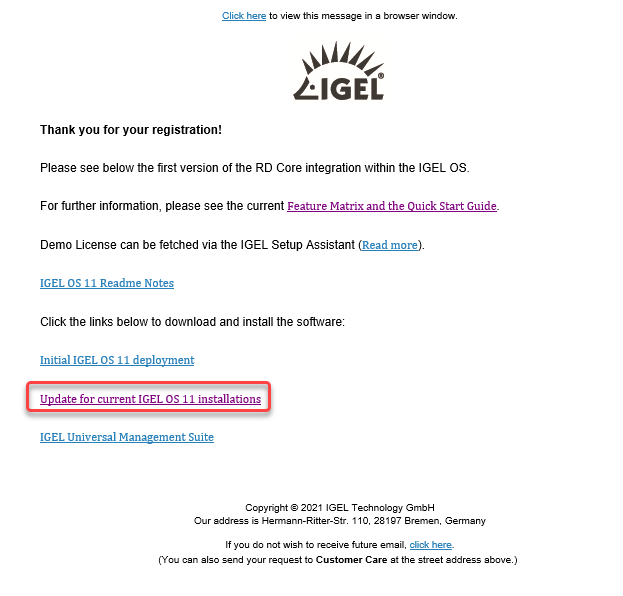
Die IGEL OS-Firmware mit dem neuesten AVD-Client wird heruntergeladen (offizieller oder privater Build).Notieren Sie die Versionsnummer, die sich aus dem Dateinamen ableiten lässt.
Beispiel: Wenn der Dateinamelxos_11.06.100_public.ziplautet, ist die Version 11.06.100.
So prüfen Sie, ob die IGEL-Betriebssystemversion veraltet ist
Wir werden eine Ansicht erstellen, um herauszufinden, welche Endgeräte eine niedrigere Firmware-Version als die mit dem neuesten AVD-Client haben.
Öffnen Sie die UMS Konsole und gehen Sie im Strukturbaum auf Ansichten.
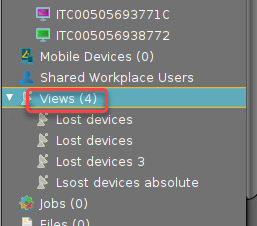
Wählen Sie Neue Ansicht.
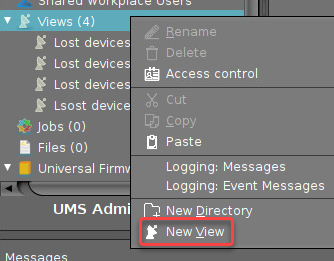
Geben Sie einen passenden Namen ein und klicken Sie auf Weiter.
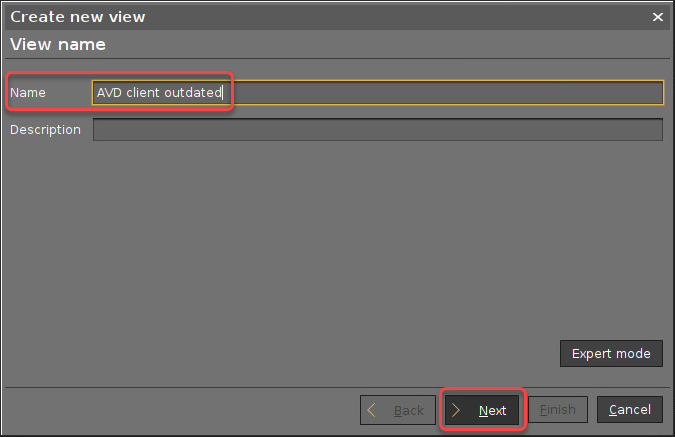
Geben Sie im Suchfeld "firm" ein, wählen Sie Firmware-Version und klicken Sie auf Weiter.
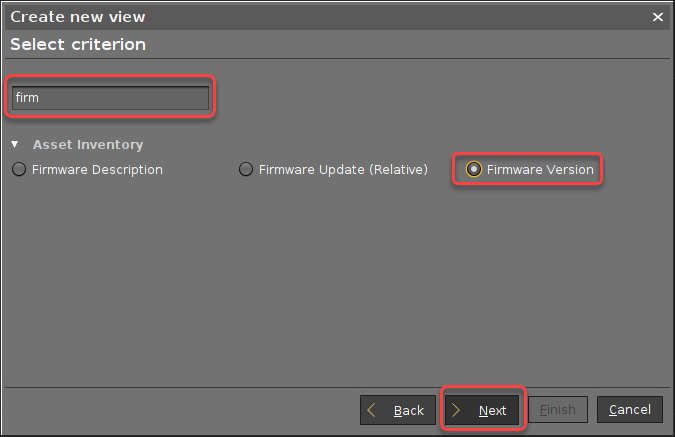
Wählen Sie unten, geben Sie die Versionsnummer der Firmware ein, die Sie zuvor heruntergeladen haben, und klicken Sie auf Weiter.
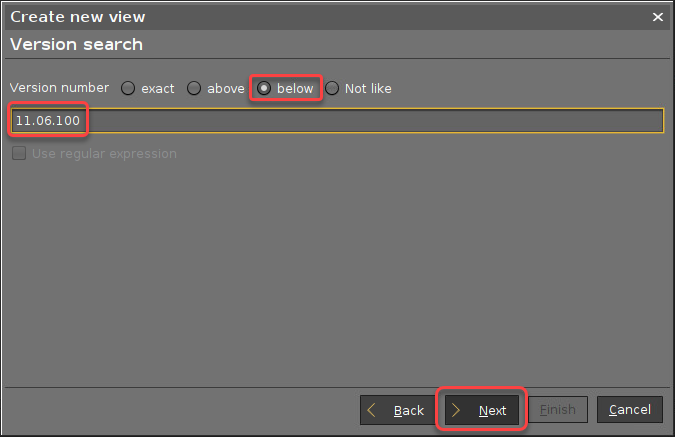
Klicken Sie auf Finish.
Die passenden Endgeräte werden angezeigt.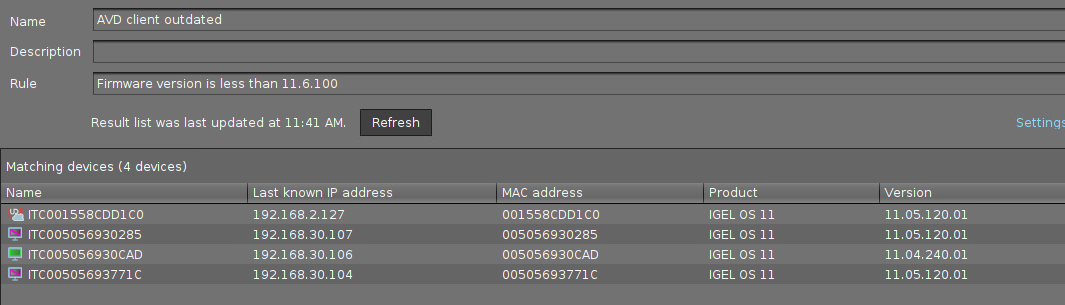
So aktualisieren Sie IGEL OS-Endgeräte auf die neueste Firmware-Version
In den folgenden Anleitungen wird die Funktion Universal Firmware Update des UMS verwendet. Für alternative Methoden, siehe Firmware Update 1, Buddy Update, Aktualisierung von IGEL OS mit einem USB-Speichergerät, und Aktualisieren der Firmware mit der Linux-Konsole.
Stellen Sie sicher, dass die Firmware-Datei (in unserem Beispiel:
lxos_11.06.100_public.zip) von dem Rechner, auf dem sich die UMS-Konsole befindet, abgerufen werden kann (über eine lokale Datei oder ein Netzlaufwerk).Im Strukturbaum der UMS-Konsole gehen Sie zu Universelles Firmware-Update und wählen Sie Firmware-Archiv (zip-Datei) -> Universelles Firmware-Update.
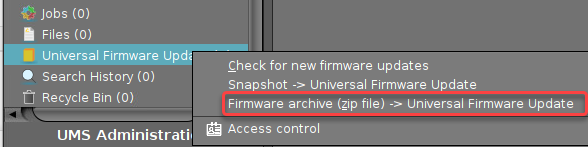
Stellen Sie sicher, dass Firmware-Archiv (zip-Datei) -> Universal Firmware Update ausgewählt ist und klicken Sie auf Weiter.
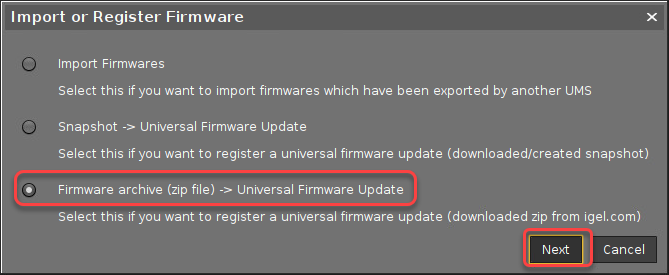
Klicken Sie auf das Symbol für die Dateiauswahl, suchen Sie die Firmware-Datei und klicken Sie auf Öffnen.
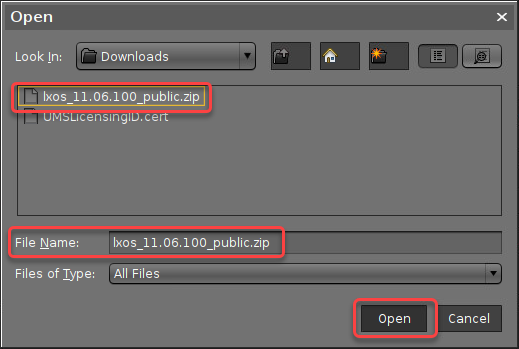
Klicken Sie auf Verzeichnis auswählen,,, um das Zielverzeichnis auf dem UMS Server zu definieren.
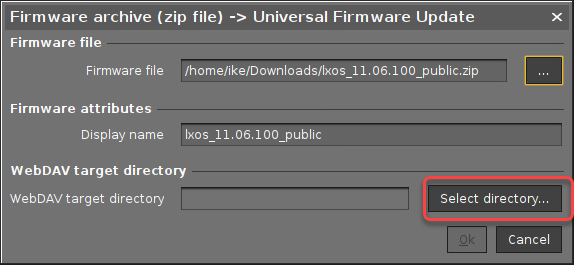
Wählen Sie das Verzeichnis aus, typischerweise
ums_filetransfer, und klicken Sie auf Öffnen.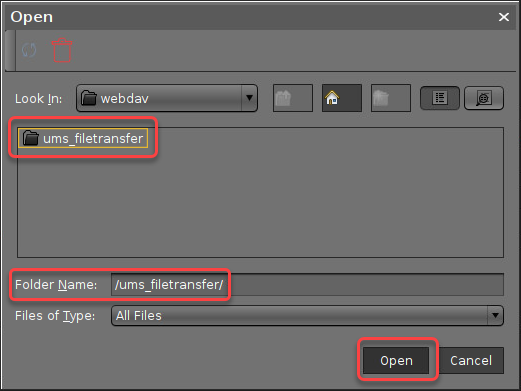
Klicken Sie auf Ok, um die Erstellung des Universellen Firmware-Updates zu bestätigen.
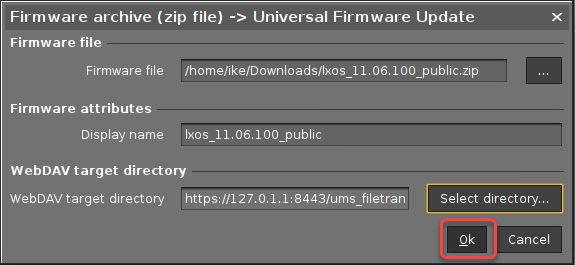
Wenn alles gut gegangen ist, wird das neue Universelle Firmware-Update angezeigt.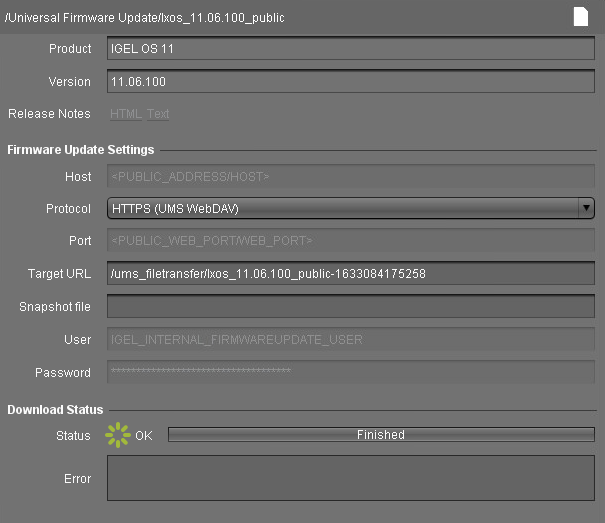
Gehen Sie zu der zuvor erstellten Ansicht, öffnen Sie das Kontextmenü und wählen Sie Objekte den Geräten der Ansicht zuordnen....
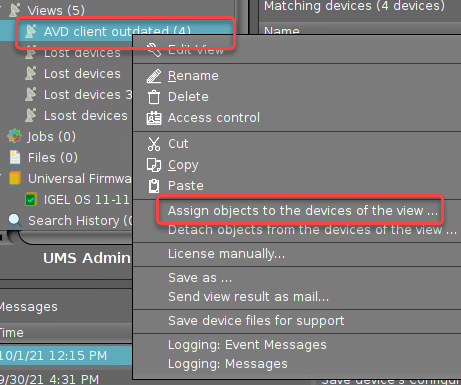
Wählen Sie das Universal Firmware Update aus und klicken Sie auf Ok.
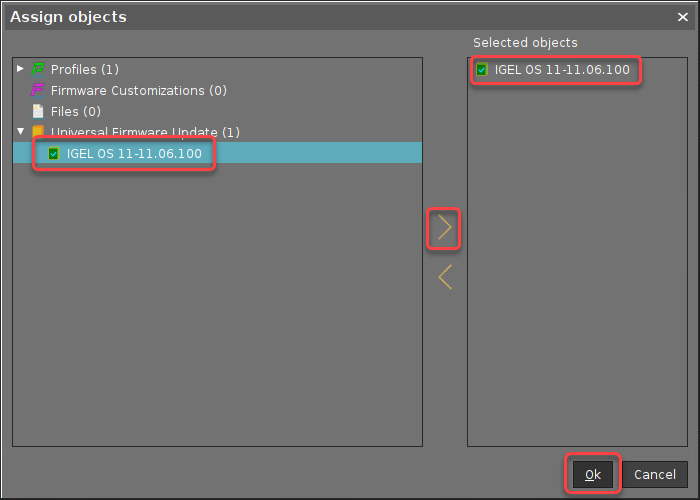
Wählen Sie die Updatezeit aus und klicken Sie auf Ok.
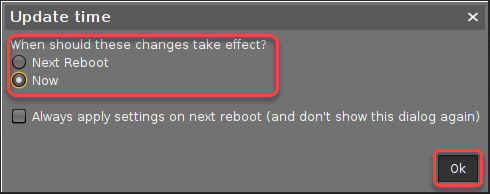
Bestätigen Sie das Meldungsfenster.
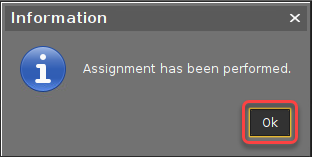
Beim nächsten Neustart werden die Endgeräte ihre Firmware aktualisieren.
Ob Sie nun klassische VDI, virtuelle Anwendungen, DaaS oder in diesem Fall AVD implementieren, es ist immer eine gute Praxis sicherzustellen, dass Sie die allerneueste Version von IGEL OS verwenden, um von den neuesten Funktionen zu profitieren.
